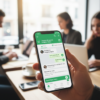How to Update Apple Watch: A Complete Guide
Want to take advantage of all the new features in the latest watchOS update for your Apple Watch, but aren't sure how? You are in the right place. In this article, you'll find a step-by-step guide that covers every aspect of the update, whether you have an iPhone or not.
Prerequisites for Apple Watch Update
Before diving into the update, it's crucial to be prepared. To perform a successful update, your Apple Watch and iPhone must be close together throughout the process. Make sure your Apple Watch has at least 50% battery. Your iPhone must also be updated to the latest version of iOS. To check this, go to Settings > General > Software Update on your iPhone.
Additionally, Wi-Fi must be up and running during the update. Unfortunately, you can't update your Apple Watch without a Wi-Fi connection.
How to Update Apple Watch Using an iPhone
To get started, open the Watch app on your iPhone. Go to 'Apple Watch' and then 'General'. Tap 'Software Update' and wait for the system to check for available updates. If there is a new update, tap 'Download and install'.
Enter your iPhone unlock code and wait for the download to complete. If it is charging, the update will be installed automatically. If not, start the installation manually, making sure your watch has at least 50% battery.
Enable Automatic Updates
If you want it to be updated automatically, you can enable this feature. Go to 'Software Update' in the Watch app, tap 'Automatic Updates' and enable the option.
How to Update Apple Watch Without Using an iPhone
Don't have an iPhone but still want to upgrade your Apple Watch? Don't worry, it's possible to do this directly from your watch, as long as you have watchOS 6 or later installed.
Press the Digital Crown to access Settings. Go to 'General' and then 'Software Update'. Follow the instructions to download and install the update. Again, your watch must have at least 50% battery to complete the setup.
Enable Automatic Updates Without iPhone
Even without an iPhone, you can set your Apple Watch to update automatically. Go to Settings > General > Software Update and enable 'Automatic Updates'.
Update Apple Watch from PC or Mac: Is it Possible?
If you are looking to update your Apple Watch through a PC or Mac, unfortunately, this option is not available at this time. The only way to update your Apple Watch is by using an iPhone or directly from the watch itself.
Conclusion
I hope this guide has been helpful to you in understanding how to update your Apple Watch. With these simple steps, you will be able to enjoy all the new features and improvements offered by the latest watchOS update. Happy updating!